Mapgis图形编辑技巧.docx
《Mapgis图形编辑技巧.docx》由会员分享,可在线阅读,更多相关《Mapgis图形编辑技巧.docx(12页珍藏版)》请在冰豆网上搜索。
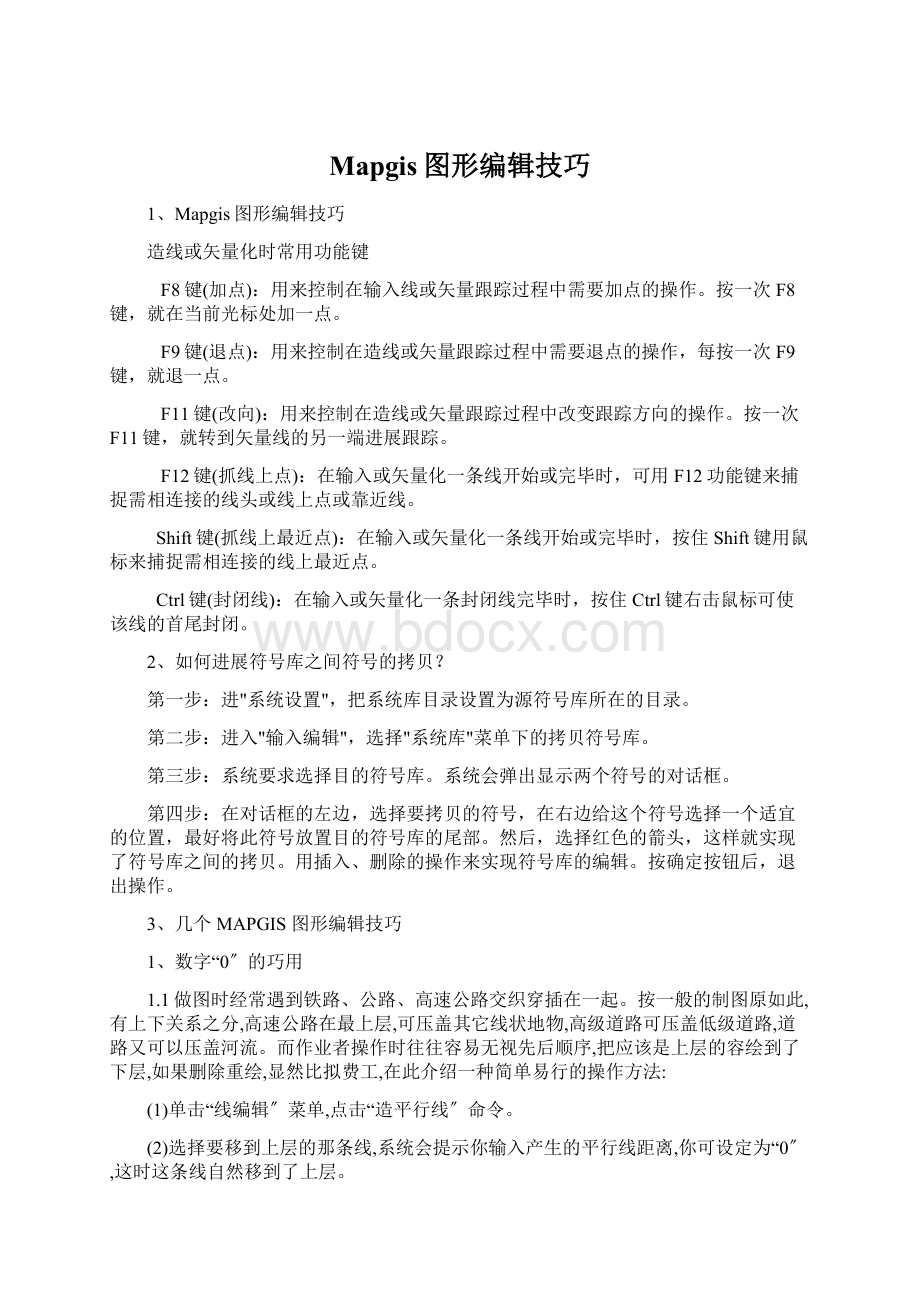
Mapgis图形编辑技巧
1、Mapgis图形编辑技巧
造线或矢量化时常用功能键
F8键(加点):
用来控制在输入线或矢量跟踪过程中需要加点的操作。
按一次F8键,就在当前光标处加一点。
F9键(退点):
用来控制在造线或矢量跟踪过程中需要退点的操作,每按一次F9键,就退一点。
F11键(改向):
用来控制在造线或矢量跟踪过程中改变跟踪方向的操作。
按一次F11键,就转到矢量线的另一端进展跟踪。
F12键(抓线上点):
在输入或矢量化一条线开始或完毕时,可用F12功能键来捕捉需相连接的线头或线上点或靠近线。
Shift键(抓线上最近点):
在输入或矢量化一条线开始或完毕时,按住Shift键用鼠标来捕捉需相连接的线上最近点。
Ctrl键(封闭线):
在输入或矢量化一条封闭线完毕时,按住Ctrl键右击鼠标可使该线的首尾封闭。
2、如何进展符号库之间符号的拷贝?
第一步:
进"系统设置",把系统库目录设置为源符号库所在的目录。
第二步:
进入"输入编辑",选择"系统库"菜单下的拷贝符号库。
第三步:
系统要求选择目的符号库。
系统会弹出显示两个符号的对话框。
第四步:
在对话框的左边,选择要拷贝的符号,在右边给这个符号选择一个适宜的位置,最好将此符号放置目的符号库的尾部。
然后,选择红色的箭头,这样就实现了符号库之间的拷贝。
用插入、删除的操作来实现符号库的编辑。
按确定按钮后,退出操作。
3、几个MAPGIS 图形编辑技巧
1、数字“0〞的巧用
1.1做图时经常遇到铁路、公路、高速公路交织穿插在一起。
按一般的制图原如此,有上下关系之分,高速公路在最上层,可压盖其它线状地物,高级道路可压盖低级道路,道路又可以压盖河流。
而作业者操作时往往容易无视先后顺序,把应该是上层的容绘到了下层,如果删除重绘,显然比拟费工,在此介绍一种简单易行的操作方法:
(1)单击“线编辑〞菜单,点击“造平行线〞命令。
(2)选择要移到上层的那条线,系统会提示你输入产生的平行线距离,你可设定为“0〞,这时这条线自然移到了上层。
1.2为了美化图面,增加地图的艺术性,设置不同颜色花构边的标题和字,具体作法如下:
(1)先输入一个字,点“编辑〞对话框中“汉字字体〞一项,只要在选定的字体参数前加上“-〞号,这个字就变成了空心字。
(2)然后再点“编辑〞对话框,在下拉菜单中,选择“复制点〞,在“阵列复制〞对话框中行或列数任选一项,参数设置为“2〞,另一项为“0〞,再按系统提示将x、y方向的距离,设置为“0〞,这时在同一位置就生成了两个同样的字。
(3)点击“修改点参数〞工具条,选中其中一个字,将“注释参数〞对话框中“汉字字体〞前的“-〞号去掉,注释颜色可改为另一种颜色,再点“Yes〞,一个带花边的字就造成了。
2、翻转图形
在Mapgis中的其它下面整图变换中比例参数的X比例中输入法-1或Y比例中输入-1后确定。
3、在电脑里做剖面图
1)、先把MAPGIS图生成JPG格式,在PHOTOSHOP中图像—图像大小—文挡大小中输入经过变化后的宽度和高度数字〔根据剖面图的比例和JPG图的比例关系得出〕,然后按需要裁剪,以减少图形的所占存;
2)、裁剪后旋转使剖面线处于水平位置;
3)、在MAPGIS中插入裁剪旋转后光栅文件,新建线和点文件,以剖面线为水平的X轴,画垂直X轴的线为Y轴,以剖面线起点的位置为坐标原点,以剖面线起点的高程为起始Y轴刻度,在X和Y轴上标上相对应比例尺的刻度。
4)、以图上等高线和X轴交点为垂足画垂直X轴的直线,以等高线的高程画垂直于Y轴的直线,上述两直线相交点就是我们要求剖面轮廓线的拐点,把这样一系列的点连起来就成了剖面图的轮廓线。
5)、最后再整饰一下,就作成了剖面图。
4、如何捕捉线的节点
在输入线时,将鼠标移至你需要捕捉的节点附近,先按住键盘上的SHIFT键〔注意不要松开〕,再单击鼠标左键。
就可以捕捉到离光标最近的节点。
5、捕捉线上的任意位置〔也就是即时靠近线〕
在输入线时,将鼠标移到你需要靠近的线的附近,按一下键盘上的F12键,弹出一个对话框,选择靠近线选项,再单击确定
4、由AutoCAD到Mapgis
一、AutoCAD中的准备
1、在CAD的图层中,点和线文件不能混合在一个图层中〔圆和文字属于点〕;
2、填充界限单独一层;
3、等高线单独一层;
4、线形一样/似的线条一层,比如用紫色、0.3mm表示的断层要单独设成一层;用红色表示的矿脉单独设成一层,等等;
5、字体、大小一样/似的文字单独一层;
6、把AutoCAD文件中的区删除〔如果填充有花纹图案,如此把花纹图案分解,变成线并单独设成一层〕;
7、由于AutoCAD数据转换为MapGIS数据后,原先AutoCAD文件中的每一个图层将对应转换后Mapgis文件中的一个项目〔即点/线文件〕,所以在转换前最好把AutoCAD文件中多余的图层〔即空图层〕删除掉;
8、完成上述步骤后,以*.dxf〔AutocadR12〕文件格式保存Autocad文件
二、文件转换
启动Mapgis的文件转换程序,点击装入DXF按钮,导入上面保存好的*.dxf文件。
最好每次只在出现的对话框中导入一个须转换的文件〔原先AutoCAD中的图层名〕,然后点击保/换名存线/点,保存转化后的文件〔比如:
D:
\***\***综合地质图\countor.wl〕
三、误差校正
利用MAPGIS生成该图标准图框,对该图进展误差校正。
储量图的属性连接
5、EXCEL数据转DBF格式
关键在于“格式→列→最适合的列宽〞这条命令,没有这个设置的话,转换后很可能出现长字段局部丢失的现象。
再就是转换时要先选中所有数据和第一行的字段名,不要用ctrl+A全选,那些空白的格子不能选,否如此转换后这些空的列也会被自动命名后插入到dbf表中。
1.将待转换数据做一整理
〔1〕在工作表第一行各列,依次输入数据库字段名,与同列数据对应。
〔2〕删除多余空格。
执行“编辑→替换〞命令,打开“替换〞对话框,在“查找容〞栏输入一个空格,“替换为〞栏不输任何容,单击〔全部替换〕。
〔3〕设置字体格式。
选定工作表中所有单元格,设置字体格式为“宋体、12号、左对齐〞。
2.转换数据
〔1〕选定所有待转换数据并复制到工作簿另一工作表中〔注:
此操作必须做,否如此如果原数据不完全是手工录入的,而是从其他文件粘贴而来,格式转换后,将出现数据丢失的问题〕。
〔2〕调整列宽。
数据复制到另一工作表后,还处于选定状态时,执行“格式→列→最适合的列宽〞命令,调整列宽。
〔3〕数据还处于选定状态时,执行“文件→另存为〞命令,打开“另存为〞对话框,保存类型选“DBF4(dBASEIV)〞,文件名我们假设取为“by〞,单击〔保存〕,在随后出现的对话框中,依次单击〔确定〕、〔是〕。
〔4〕关闭工作簿,在随后出现的对话框中,单击〔否〕。
3.在VF中修改数据库结构
如果文件结构还需修改,在VF中,执行“显示→表设计器〞命令,打开“表设计器〞对话框,修改数据库结构。
表文件由头记录与数据记录组成。
头记录定义该表的结构并包含与表相关的其他信息。
头记录由文件位置0开始。
数据记录1紧接在头记录之后〔连续的字节〕,包含字段中实际的文本。
记录的长度〔以字节为单位〕等于所有字段定义的长度之和。
表文件中存储整数时低位字节在前。
字段名称不能超过11个字节〔或者5个中文字符〕,字符类型的字段,数据最大不能超过255个字节。
在从文本、Excel、大型数据库导出数据到DBF格式文件时,一定要考虑到这些长度限制。
6、dbf文件〔数据库文件〕转wb文件
1.打开MapGis属性管理子系统,选“浏览外部数据库〞,选中文件,保存;
2.“文件〞---“导入〞,打开“导入外部数据〞对话框;
3.“数据源〞选“DBASEFILES〞,出现自己需要的文件。
在“部数据〞选项框中,将之“保存为〞一个.wb文件〔MapGis只认得自己的格式的文件〕;
4.点“导入〞,等出现“导入成功〞对话框,“退出〞导入外部数据对话框。
7、Excel转Access数据库
1.打开Access软件系统;
2.新建一个数据库,名字为“XXX〞;
3.在弹出的数据库框中选择“新建〞创建一个新的表单;
4.在弹出的框中选择“导入表〞,即把外部的文件导入到当前的数据库中;
5.按“确定〞钮,弹出“导入〞框,在框中的“文件类型〞选择“MicrosoftExcel〞;
6.浏览选择所需要导入的Excel文件;
7.确定为“显示工作表〞,点击“下一步〞;
8.选择“第一行包含列标题〞,点击“下一步〞;
9.选择“新表中〞,点击“下一步〞;
10.对字段名定义,可以默认,点击“下一步〞;
11.选择“自行选择主键〞,在后侧下拉框选择主键,点击“下一步〞;
12.在“导入到表〞中填写新的表名,按“完成〞按钮,完成全部的导入工作。
8、ACCESS数据转wb文件
第一步:
将ACCESS数据通过MAPGIS属性库管理系统将其转换为表格形式〔*.WB〕。
新建一个ODBC数据源〔启动在WINDOWS控制面板中“数据源〔ODBC〕〞程序,添加一个数据源,其驱动选择MICROSOFTACCESSDRIVER。
其次选择你的数据库文件,注意将选项中的只读去掉〕。
启动MAPGIS属性库管理系统,将文件导入,形成MAPGSI的表格文件〔菜单:
文件/成批导人〕〔数据源:
选择你新建的数据源〕。
第二步;启动MAPGIS属性库管理系统。
用连接属性功能将图形和属性联结起来。
〔注意:
关键字段的选取〕〔菜单:
属性/连接属性〕。
属性连接
1、启动“属性库管理〞程序
2、单击“文件〞菜单下“装区文件〞命令,打开矿体块段区文件;
3、单击“文件〞菜单下“装表文件〞命令,打开“***.WB〞表文件〔即刚刚做的.wb文件〕;
4、关闭所有图形文件和表文件;
5、单击“属性〞菜单下“连接属性〞命令,系统弹出“属性连接〞对话框;
6、单击“连接文件〞,打开矿体块段区文件;
7、单击“被连文件〞,打开“***.WB〞表文件;
8、连接文件的“关键字段〞和被连接文件的“关键字段〞要一致,一般可选ID号,即编号。
这样才能完成相关数据的正确连接;
9、单击“确定〞按钮,系统自动将表文件中的属性字段挂接到线文件中去;
10、单击“文件〞菜单下“装区文件〞命令,打开矿体块段区文件,可以看到“***.WB〞表文件的属性字段已经挂接进来;连接的属性完全是新增属性,它们将缀在原来的属性项后面,如果有重复项,也将成为该文件中每个对象的新属性。
①为了让MAPGIS图元挂接的属性具有可读性,在转入WB文件前,需要将Access数据表的属性字段名称换成其汉字标题名称。
在这个阶段修改与把Access表转入到WB文件后修改属性结构相比,效果一样,但操作简单许多。
②从Access属性库导入到WB文件时,两者对字符型属性项的理解不尽一样。
例如,在Access中定义的长度为10的字符型字段,最多能存放10个字符汉字混合字串,即每个字符与每个汉字均只占1个长度;但是导入到WB文件后,其长度仍然为10,此时每个汉字却要占2个长度,而每个字符仍然只占1个长度,因此会丢失信息。
所以在导入前,对于字符型并存放汉字容的字段,首先要将Access表中的数据长度定义增加一倍,然后导入。
③对于局部属性项,由于导入程序本身的不完善,可能无法导入数据。
遇见这种情况的时候,需要单独把关键字段与这局部属性项另导入为一个WB文件,然后挂接到MAPGIS图层文件中。
属性连接示例
u “连接文件〞按钮:
选择需要连接的文件,支持点、线、区文件三种格式;
u “关键字段〞〔MAPGIS文件〕:
设置连接文件的关键字段;
u “被连文件〞按钮:
选择被连接的表格文件;
u “关键字段〞〔被连接表格文件〕:
设置被连文件的关键字段,MAPGIS文件与被连接表格文件的关键字段可以不一样;
u 连入字段列表:
显示被连文件的属性结构字段,处于选中状态的是被连接字段,但不包含关键字段,即使关键字段被选中,也不进展处理;
u 表格字段与MAPGIS属性字段同名的处理方式:
1、同名字段赋属性-为名称一样的字段赋属性,即如连接文件与被连文件出现同名字段,如此不进展字段连接〔追加〕操作,但仍将被连文件中该字段的属性赋给连接文件中的相应字段;2、改变字段名称-改变字段的名称〔后面加0,追加属性字段并赋属性〕;3、丢弃同名字段-连接文件与被连文件存在名称一样的字段如此不处理。
综合地质图的投影变换
9、输入Tic点的技巧:
由于6.7版本以上产生的标准图框已在四个角上自带有Tic点,因此先按地质图的比例尺生成标准图框,再把图框的线文件投影参数拷贝到需投影的文件中,实为最聪明的做法。
当然,你可以在标准图框中多输入几个Tic点,再行拷贝,会令投影变换更为完美
在投影变换对话框中只需要设置两个参数:
当前投影参数和目的投影参数。
其设置与图形的比例尺有关〔以1:
5000为分界点〕,这里各举一例设置如下:
对于1:
500的图,其参数如下:
当前投影参数 目的投影参数
坐标系类型:
投影平面直角 投影平面直角
椭球参数:
根据实际图形输入 根据实际图形输入
投影类型:
高斯—克吕格 高斯—克吕格
比例尺分母:
1 1
坐标单位:
MM M
投影中心点经度:
0 0
投影区任意点纬度:
0 0
对于1:
10000的图,其参数如下:
当前投影参数 目的投影参数
坐标系类型:
投影平面直角 投影平面直角
椭球参数:
根据实际图形输入 根据实际图形输入
投影类型:
高斯—克吕格 高斯—克吕格
比例尺分母:
10000 1
坐标单位:
MM M
投影中心点经度:
根据实际图形输入 根据实际图形输入
投影区任意点纬度:
根据实际图形输入 根据实际图形输入
10、mapgis中坐标单位的问题
MAPGIS中的数据是1:
1的比例尺〔即与实际地物等大〕,米的坐标单位.而按图幅输出时,实际地物是缩小了一个比例尺的倍数画到图纸上的,为了方便读取图纸坐标,图纸坐标的坐标单位一般是毫米,所以要得到真实坐标,必须乘以比例尺的倍数来得到1:
1的比例尺,再除以1000将毫米转换为米。
目标显示投影:
地理坐标系,单位:
DDMMSS.S即可。
用鼠标点向屏幕读数就是地理坐标系的经纬度了。
mapgis屏幕显示的值是以高斯平面直角坐标系为基准的,而且与投影参数的单位选择有关,比如屏幕上一点的高斯坐标512公里(一般图框注释上会有),如果成图比例尺为1:
100000,高斯mm坐标,如此屏幕坐标为512km*1000=512000m,再*1000为512000000mm,除以比例尺100000,就是5120。
如果比例尺是1:
50000,如此屏幕坐标就是512000000mm/50000mm=10240。
用这种方法就可以判断图件的投影位置是否正确。
〔当然要注意区别3度带和6度带中央经度一样时的情况。
11、MAPGIS中图框的制作
小于或等于1:
5000时,小比例尺,图幅为梯形图幅〔在后面地图入库的时候,是选择矩形图幅,还是梯形图幅,就看这里〕,单位为经纬度;
大于1:
5000时,大比例尺,图幅为矩形图幅,单位为公里值;
小比例尺的标准框和小比例尺的非标准框是通过不同的菜单下不同的命令生成的,而大比例尺的标准框和大比例尺的非标准框如此是通过同一个命令生成的,只是矩形分幅方法不一致而已
12、编制储量图
〔1〕编制矿区储量估算根底图
根据收集的资料,整理、编制新确定核查矿区资源储量估算根底图〔垂直纵投影图或水平投影图〕。
如果图件为纸质图件,如此需要矢量化。
矿区储量估算根底图上应反映的容:
1〕新确定核查矿区围各资源储量块段的围,并标注其编号、厚度、面积、品位、资源储量与其资源储量类型等容(采用断面法估算资源储量时,如此不标注厚度、面积);
2〕新确定核查矿区当前采矿权围。
〔2〕理清各块段的编号、围与查明资源储量
在资源储量估算根底图上,理清资源储量块段的编号、围与查明资源储量,并编制属性表。
具体有以下几种情况:
1〕如各块段的编号不重复且空间位置也不重叠,如此保存原块段的编号、围,沿用最新的、经过评审备案的勘查报告〔含检测、核实报告〕中该块段的厚度、面积、品位、资源储量、资源储量类型与资料来源等。
2〕如果有空间位置不同的块段,其编号有重复现象,如此需要处理,并注明处理前的块段编号与资料来源。
3〕如果空间位置一样的块段在不同来源的资料中有不同的编号,如此采用最新的、经过评审备案的勘查报告〔含检测、核实报告〕的块段编号。
4〕未勘查矿区如此根据相关矿种的勘查规,对核查矿区的矿体、块段的编号、围进展厘定,并对各块段的厚度、面积、品位、资源储量、资源储量类型等进展实测和计算。
〔3〕统计核查矿区累计查明资源储量。
根据资源储量估算根底图上新确定核查矿区与原上表矿区和各采矿权的空间关系,理清核查矿区累计查明资源储量。
〔4〕形成根底图。
在上述工作完成后,形成带属性的MAPGIS格式的核查矿区资源储量估算根底图。
地质图上色标准
1.区域地质图
上色单元
色 系
R
G
B
Q
225
255
97
N
225
255
127
E
250
223
200
K
204
204
0
J
4
235
251
T
250
127
8
P
226
214
80
C
153
114
75
D
165
103
82
S
153
204
0
O
51
193
94
∈
114
153
76
Z
204
153
0
Pt
176
160
70
燕山期
204
102
178
印支期
60
226
华力西期
153
102
204
晋宁期
251
165
254
时代不明
119
130
136
大断层
W:
2 1
小断层
W:
0.5 1
褶皱
W:
1 7
等高线
8
河流
4
字体
7
2.水库地质图
上色单元
色 系
R
G
B
Qal
255
225
97
Qdl
250
223
169
Qcol
255
213
128
Qpl
250
223
200
N2
225
255
127
K2j3
191
167
K2j2
214
204
148
K2j1
185
168
170
K2m
204
204
0
K1jq
252
251
191
K1jg
206
140
54
J3?
t
104
249
J2z
165
238
220
J2s
212
211
253
J1?
f
204
245
235
T3dq2
253
145
T3dq1
250
127
8
T3d
252
171
90
T3b
175
89
4
P1
215
190
191
P2β
226
214
80
Zbd
204
153
0
Zbg
228
172
252
Pt
176
160
70
时代不明
119
130
136
3.坝址地质图
上色单元
色 系
R
G
B
Qal
255
225
97
Qdl
250
223
169
Qcol
255
213
128
Qpl
250
223
200
N2
225
255
127
J2s3
251
220
254
J2s2
31
224
140
J2s1
4
235
251
J2z
212
211
253
大断层
W:
2 1
小断层
W:
0.5 1
褶皱
W:
1 7
等高线
8
河流
4
字体
7
4.剖面图
上色单元
色 系
R
G
B
Qal
255
225
97
Qdl
250
223
169
Qcol
255
213
128
Qpl
250
223
200
N2
225
255
127
J2s3
251
220
254
J2s2
31
224
140
J2s1
4
235
251
J2z
212
211
253
大断层
W:
2 1
小断层
W:
0.5 1
褶皱
W:
1 7
等高线
8
河流
4
地质界限
W:
1 7
字体
7
全、强风化
237
239
156
弱风化上部
212
219
165
弱风化下部
214
224
微、新
203
205
断层〔双线〕
255
50
80